
Mettre des morceaux dans la file dʼattente dans Apple Music sur le Web
Utilisez la file dʼattente Suivant pour afficher une liste des morceaux à venir et ajouter des morceaux et des vidéos à la file dʼattente. Par exemple, si vous écoutez une playlist, vous pouvez choisir un album auquel passer directement lorsque le morceau à l’écoute se termine. Une fois l’album terminé, Apple Music reprend la lecture de la playlist.
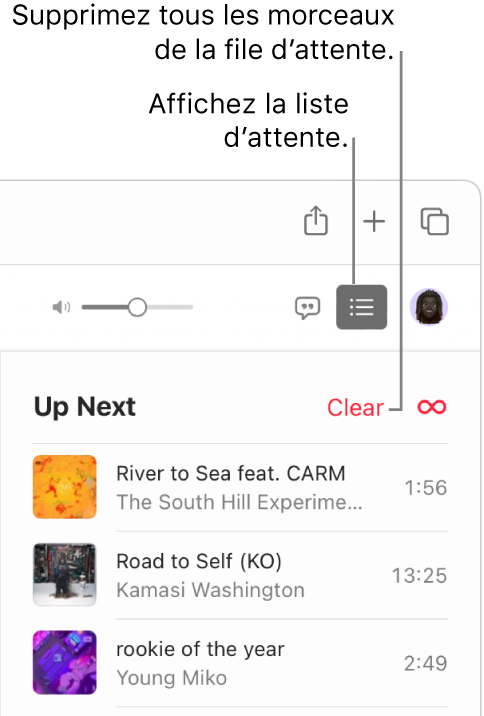
Utiliser la file d’attente
Accédez à music.apple.com/fr
 .
.Écoutez de la musique de votre bibliothèque ou diffusez de la musique dʼApple Music.
Remarque : un morceau doit être en cours de lecture pour pouvoir utiliser la file d’attente.
Cliquez sur
 , puis cliquez deux fois sur un morceau pour lʼécouter, ainsi que les morceaux suivants.
, puis cliquez deux fois sur un morceau pour lʼécouter, ainsi que les morceaux suivants.Pour réorganiser la liste, faites glisser les morceaux dans lʼordre de votre choix.
Cliquez de nouveau sur le bouton Suivant pour fermer la file d’attente.
Utiliser la lecture automatique
Si vous êtes abonné à Apple Music et que vous ne savez pas quel morceau lire ensuite, utilisez la lecture automatique. Lorsque vous écoutez un morceau, la lecture automatique ajoute des morceaux similaires et les passe à la fin de la file d’attente. Lorsque la lecture automatique est activée et qu’un morceau est en cours de lecture, l’icône de lecture automatique ![]() apparaît sur la file d’attente.
apparaît sur la file d’attente.
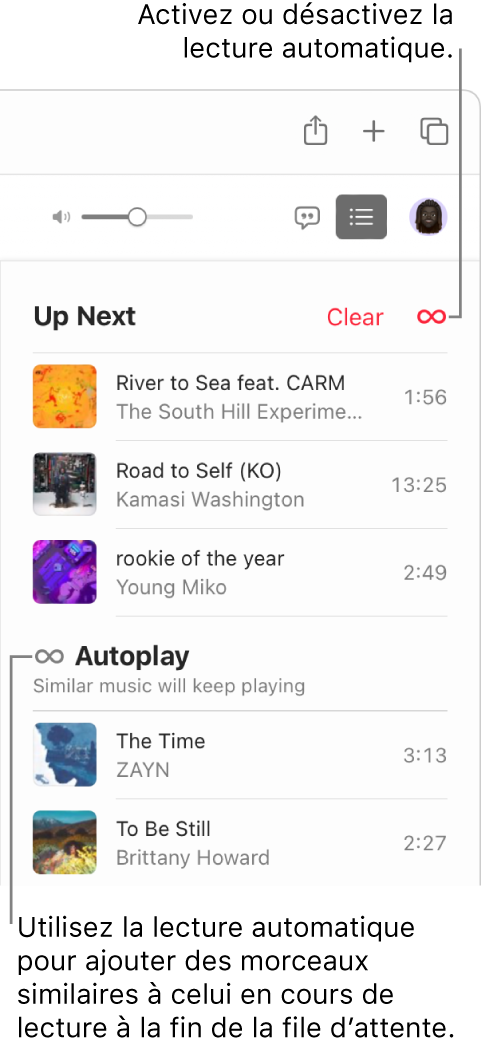
Accédez à music.apple.com/fr
 .
.Écoutez de la musique de votre bibliothèque ou diffusez de la musique dʼApple Music.
Remarque : un morceau doit être en cours de lecture pour pouvoir utiliser la file d’attente.
Cliquez sur
 , puis cliquez sur
, puis cliquez sur  en haut de la file dʼattente pour activer la lecture automatique.
en haut de la file dʼattente pour activer la lecture automatique.Lorsque la lecture automatique est activée, le bouton change de couleur. Cliquez de nouveau dessus pour la désactiver.
Remarque : lorsque vous désactivez la lecture automatique sur un appareil qui utilise votre compte Apple (votre iPhone, par exemple), la lecture automatique est désactivée sur tous les autres appareils qui utilisent le même compte Apple.
Ajouter de la musique à la file d’attente et la gérer
Accédez à music.apple.com/fr
 .
.Parcourez des morceaux dʼApple Music ou de votre bibliothèque, cliquez sur le bouton Plus (qui ressemble à ceci
 ou ceci
ou ceci  ), puis effectuez lʼune des opérations suivantes :
), puis effectuez lʼune des opérations suivantes :Ajouter de la musique en haut de la file d’attente : Choisissez « Lire ensuite ».
Ajouter de la musique en bas de la file d’attente : Choisissez « Lire en dernier ».
Cliquez sur
 , puis effectuez l’une des opérations suivantes :
, puis effectuez l’une des opérations suivantes :Retirer un morceau de la file d’attente : Placez le pointeur sur le morceau, puis cliquez sur
 .
.Retirer tous les morceaux de la file d’attente : Cliquez sur le lien Effacer en haut de la file d’attente.
Astuce : pour ajouter un morceau ou un album de votre bibliothèque à la file d’attente, faites glisser l’élément vers lʼicône Suivant ![]() . Pour lancer directement la lecture d’un morceau ou d’un album de votre bibliothèque, faites glisser l’élément vers la partie supérieure centrale de la fenêtre Musique jusqu’à ce qu’une bordure apparaisse en surbrillance.
. Pour lancer directement la lecture d’un morceau ou d’un album de votre bibliothèque, faites glisser l’élément vers la partie supérieure centrale de la fenêtre Musique jusqu’à ce qu’une bordure apparaisse en surbrillance.
Si l’app Musique ou iTunes est installée sur votre ordinateur ou votre appareil, vous pouvez ouvrir l’app directement à partir d’Apple Music sur le Web. Il vous suffit de cliquer sur le lien dans le coin inférieur gauche.